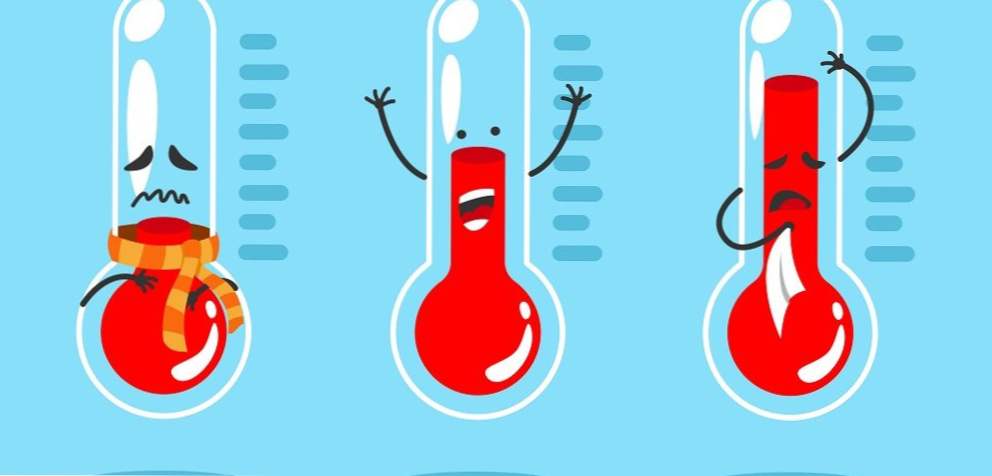

Die CPU oder Central Processing Unit ist das kleine Stück Hardware, mit dem alles funktioniert. Betrachten Sie es als das Gehirn Ihres Computers. Wenn Sie Ihren Computer oder Laptop einschalten, beginnt die CPU zu arbeiten und stoppt erst nach dem Ausschalten.
Wie jede Technologie, die funktioniert, läuft es heißer als die Umgebungstemperatur. Die meisten CPUs verfügen über eine minimale und maximale Temperatur sowie eine sogenannte optimale Temperatur. Die optimale Temperatur ist keine exakte Zahl, es ist ein Bereich. Die meisten Prozessoren sollten heutzutage im Bereich von -20 bis 100 Grad Celsius arbeiten. Wenn wir dies berücksichtigen, sollte die optimale Arbeitstemperatur zwischen 30 und 60 Grad liegen. Dies hängt hauptsächlich davon ab, ob es sich um einen Laptop oder einen Desktop handelt, bei dem Desktops tendenziell etwas niedrigere CPU-Temperaturen aufweisen. Ein Unterschreiten der 30-Grad-Marke sollte nicht zu viele Probleme verursachen, aber das Überschreiten kann viele Probleme verursachen. Zunächst tritt die thermische Drosselung dort ein, wo die CPU absichtlich herunterfährt, um sich abzukühlen, damit sie sich nicht selbst verletzt. Wenn Sie die Kamera über einen längeren Zeitraum über 100 Grad bewegen, brennt sie aus und kann auch das Motherboard beschädigen.
Wie überwacht man die CPU-Temperatur?
Da die Temperatur, bei der Ihre CPU betrieben wird, wichtig ist, zu überwachen, zeigen wir Ihnen in diesem Artikel, wie Sie diese überwachen, um einige Vorsichtsmaßnahmen treffen zu können, bevor Sie Ihren Computer beschädigen. Es gibt viele Programme im Internet, die Ihnen die Temperatur anzeigen können, aber wir haben uns für Core Temp entschieden, da es die Temperatur auf der Taskleiste anzeigt, damit Sie die Temperatur im Auge behalten können.
1. Laden Sie die Installation von der Website des Entwicklers herunter und starten Sie das Installationsprogramm
2.Klicken Sie auf "Weiter".
3. Akzeptieren Sie die Vereinbarung und klicken Sie auf "Weiter".

4.Wählen Sie den Installationspfad und klicken Sie auf "Weiter".

5.Wählen Sie die zusätzliche Funktion aus, die Sie installieren möchten, und klicken Sie auf "Weiter".

6.Klicken Sie auf "Installieren" und nach Abschluss der Installation klicken Sie auf "Weiter" und dann auf "Fertig stellen".

Die Anwendung wird gestartet und Sie erhalten einige Details zu Ihrer CPU.

Einstellungen in Core Temp
Es gibt unzählige Einstellungen in den Anwendungen, die Sie ändern können, aber an dieser Stelle zeigen wir Ihnen, wie Sie die Anwendung beim Start von Windows ausführen und minimieren lassen.
1.Starten Sie die Anwendung
2.Klicken Sie unter "Optionen" auf "Einstellungen".
3. Vergewissern Sie sich, dass auf der Registerkarte "Allgemein" die Option "Core Temp mit Windows starten" aktiviert ist

4. Vergewissern Sie sich, dass auf der Registerkarte "Anzeige" die Option "Kerntemperatur minimiert starten" aktiviert ist

Bitte beachten Sie, dass Sie die App minimieren müssen, um sie im Hintergrund laufen zu lassen. Andernfalls wird die Anwendung beendet, wenn Sie das Fenster schließen, und Sie müssen es erneut ausführen.
So zeigen Sie die CPU-Temperatur in der Taskleiste an
1.Klicken Sie mit der rechten Maustaste auf eine leere Stelle in der Taskleiste und klicken Sie auf "Taskleisten-Einstellungen".
2.Scrollen Sie in die Mitte und klicken Sie auf "Auswählen, welche Symbole in der Taskleiste angezeigt werden".

3.Gehen Sie sich durch die Liste und suchen Sie nach den beiden Elementen, die "CPU-Temperatur und Systeminformationen ..." sagen, und schalten Sie beide ein

4.Wenn Sie diese Schritte ausgeführt haben, werden die Temperaturen rechts in der Taskleiste angezeigt
Häufig gestellte Fragen und Antworten
F: Kann ich diese Anwendung unter älteren Windows-Versionen ausführen?
A: Ja, Sie können die Anwendung unter Windows XP und einigen anderen Windows-Servern ausführen. Überprüfen Sie ihre Website für Details
F: Hat dies Auswirkungen auf die Leistung meines Computers?
A: Nein, es ist eine sehr leichte Anwendung, die die Leistung überhaupt nicht beeinträchtigt.
F: Meine CPU ist überhitzt. Wie kann ich verhindern, dass es ausbrennt?
A: Eine CPU kann aus vielen Gründen heißer laufen als üblich. Starten Sie Ihren Computer neu, falls ein Prozess die Ursache ist. Wenn die Temperatur nicht auf einen sicheren Punkt fällt, bedeutet dies, dass entweder Ihre Kühlung ausfällt oder Ihre Wärmeleitpaste ausgetrocknet ist und ihre Aufgabe nicht wie beabsichtigt erfüllt oder dass Ihr Kühlsystem voller Staub ist. Wenn dies der Fall ist, wird empfohlen, es von einem Fachmann durchzuführen, der das Problem erkennt und entfernt.

